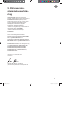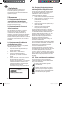Quick Start Guide
DE
13
1 Einleitung
Das Automower® Connect-Zubehör muss von
einem Händler installiert werden. Die Installa-
tion beinhaltet auch ein Software-Update des
Mähroboters.
2 Installation
2.1 Die Automower® Connect
App herunterladen
Laden Sie die Automower® Connect App aus
dem App Store oder von Google Play herunter.
2.2 Ein Automower® Connect
Konto erstellen
Sobald Sie die App heruntergeladen haben,
können Sie mit einer gültigen E-Mail-Adresse
und einem Passwort ein Konto für Automower
Connect
®
erstellen. Sie erhalten dann eine
Bestätigungs-E-Mail an die von Ihnen angege-
ben E-Mail-Adresse. Befolgen Sie die Anwei-
sungen in der E-Mail innerhalb von 24 Stun-
den, um Ihr Konto zu bestätigen. Wenn Sie Ihr
Konto nicht innerhalb von 24 Stunden bestäti-
gen, müssen Sie es erneut einrichten.
2.3 Den Automower® mit
Ihrem Konto verbinden
Sobald das Konto in der App erstellt wurde,
können Sie den Mähroboter mit dem Konto
verbinden.
1. Starten Sie die App auf Ihrem Smartphone
und melden Sie sich bei Ihrem Konto an.
2. Wählen Sie Menü > Meine Mäher.
3. Fügen Sie einen neuen Mähroboter hinzu,
indem Sie „+“ drücken, und folgen Sie den
Anweisungen in der App.
4. Wählen Sie im Menü des Mähroboters
Zubehör > Automower Connect (Mäher-
PIN erforderlich) > Verbinden > Neue Ver-
bindung. Wenn Sie von der App dazu auf-
gefordert werden, geben Sie den 6-stelli-
gen Code ein, der auf dem Display des
Mähroboters angezeigt wird.
5. GeoFence-Ausgangs-
position aktivieren
Bevor die geographische Eingrenzung (Geo-
Fence) verwendet werden kann, muss deren
Mittelpunkt (Ausgangsposition) und die Sensi-
bilität eingestellt werden. Dies kann nur über
das Menü des Mähroboters vorgenommen
werden.
1. Platzieren Sie den Mähroboter zentral im
Garten.
2. Wählen Sie Zubehör > Automower
Connect (Mäher-PIN erforderlich) > Geo-
Fence aus.
3. Wählen Sie GeoFence aktivieren, und
drücken Sie auf OK.
4. Wählen Sie Neuer Mittelpunkt aus, um
die Ausgangsposition für GeoFence aus-
zuwählen.
Die Empfi ndlichkeit von GeoFence kann auf
Ihren Garten angepasst werden. Die Sensibili-
tät kann auf niedrig, mittel oder hoch einge-
stellt werden. Je höher die Sensibilität, desto
einfacher wird der Alarm aktiviert. Wenn der
Alarm zu leicht aktiviert wird, beispielsweise
wenn ein falscher Alarm im Garten ausgelöst
wird, sollten Sie die Sensibilität von GeoFence
heruntersetzen.
Wenn Sie den Mähroboter über einen länge-
ren Zeitraum einlagern, z.B. über den Winter,
ist es empfehlenswert, den Hauptschalter aus-
zuschalten. Ist GeoFence aktiviert, benötigen
Sie einen PIN-Code, um den Mähroboter aus-
zuschalten. Sobald der Hauptschalter ausge-
schaltet wurde, bleibt Automower® Connect
noch 12 Stunden aktiv. Danach ist es nicht
möglich, mit dem Mähroboter zu kommunizie-
ren und die GeoFence-Funktion ist nicht akti-
viert.
2.4 Statussymbole
Wenn Automower® Connect aktiviert ist, wer-
den auf dem Standby-Bildschirm des Mährobo-
ters neue Symbole angezeigt.
Die Balken zeigen die Signalstärke des
GPRS-Empfangs an.
Ein X neben den Balken weist darauf
hin, dass es ein Problem mit der Ver-
bindung zum Internet-Server gibt.
Das SIM-Symbol zeigt an, dass ein
Problem mit der SIM-Karte oder dem
Modul vorliegt.
Connect.indb 13Connect.indb 13 2018-01-16 13:41:582018-01-16 13:41:58